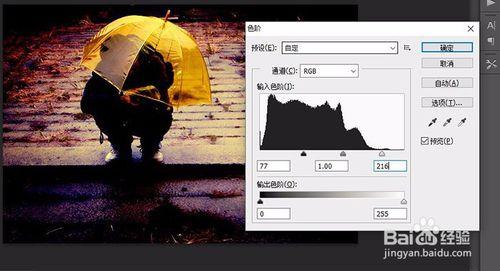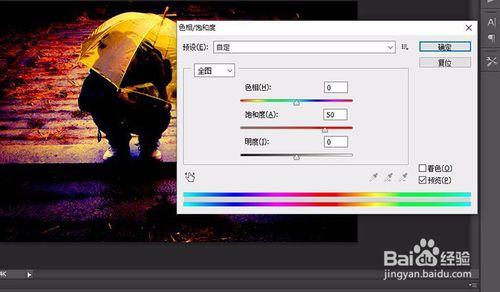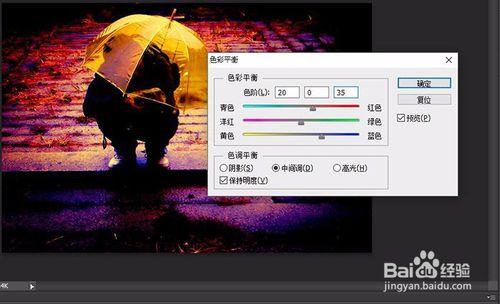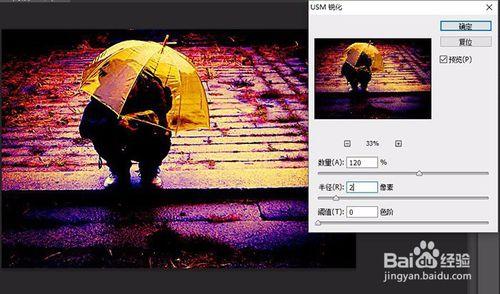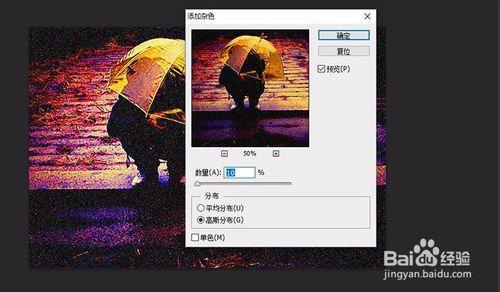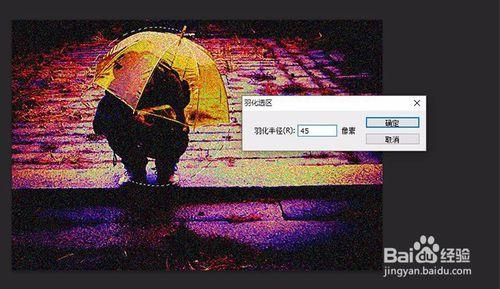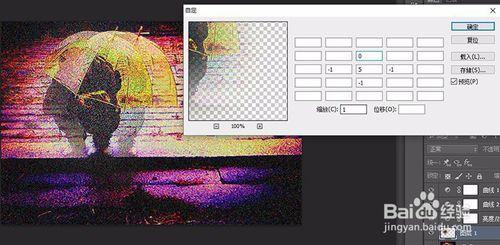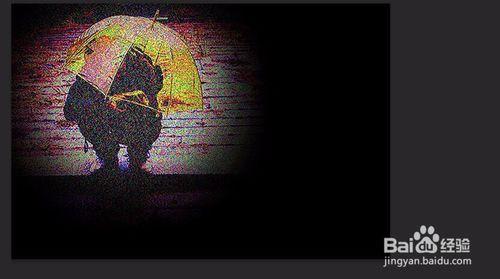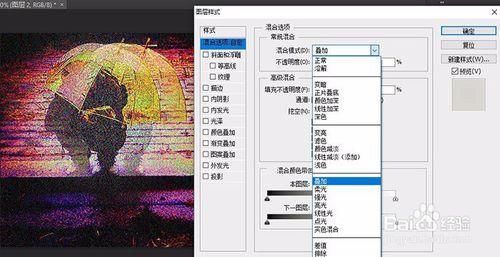非主流、耽美、黑暗、高冷、消沉、頹廢這些比較負面的元素可以給畫面以一種暗沉的基調,如果再配上自己喜歡的或者勵志的名言,可以達到相輔相成、相互增色的意境,通過對普通照片的修飾,我們可以製作出這種效果。
工具/原料
Photoshop CS3以上
電腦
方法/步驟
先開啟PS軟體,在“檔案”選項開啟需要改的照片。按下快捷鍵【Ctrl+L】,開啟“色階”對話方塊,在開啟的對話方塊中設定引數如圖所示,單擊“確定”按鈕,關閉對話方塊。
按下快捷鍵【Ctrl+U】,開啟“色相\飽和度”對話方塊,在開啟的對話方塊中設定飽和度引數50,如圖所示,其他不要改,單擊“確定”按鈕,關閉對話方塊。
按下快捷鍵【Ctrl+B】,開啟“色彩平衡”對話方塊,然後在開啟的對話方塊中設定引數色階20,0,35。如圖所示,單擊“確定”按鈕,關閉對話方塊。
然後在上部工作介面上找到“濾鏡”,單擊開啟下拉選單裡找到“銳化”選項,找到“USM銳化”一欄,設定引數如圖所示,單擊確定按鈕,就可以看到變化。
同樣的,找到“濾鏡”裡的“雜色”,在下拉選單裡找到“新增雜色”命令,然後在對話方塊中設定為“高斯分佈”,數量自定。
按下組合鍵【Ctrl+M】開啟“曲線”對話方塊,在曲線對話方塊的直線上方先用滑鼠單擊一個點,然後根據你的照片色彩,來回拉動,使之成為最自然地狀態。單擊確定,關閉對話方塊。
在左側工具欄裡的第二排,找到“橢圓選匡工具”,把圖片裡的人物或者主題表現物全部圈住,可以看到曲線的產生。然後右鍵開啟選單,找到“羽化”,開啟對話方塊,設定畫素為50左右。
選擇背景原圖,按下快捷鍵【Ctrl+J】複製生成背景圖層1,然後將滑鼠改為“移動工具”,拖住剛才勾選的人物或者物體,(注意要平行對齊)使其呈現出幻影的效果。
然後在上部工作介面上找到“濾鏡”,單擊開啟下拉選單裡找到“其他”選項,找到“自定”命令,設定上面資料為0,單擊確定按鈕,就可以看到明暗變化。
新建圖層2,(不是複製而是新建空白圖層),然後按下快捷鍵【Alt+delete】填充圖層為黑色,注意,如果前景色被改動,只需要按下D鍵復原即可,然後把它拉倒圖層1下方。
在主面板找到右下角的圖層框那裡,在裡面選擇剛才編輯的圖層2,把它設定混合模式為“疊加”,不透明度設定為30%,然後單擊“確定”關閉對話方塊。
最後,選擇左側工具欄裡的“文字工具”,右鍵開啟選擇“橫排文字工具”,單擊畫面,然後選擇字型顏色為“白色”,選擇適合風格的字型,寫下你想說得話,然後儲存為JPEG格式的圖片。